選擇儲存今後所拍照片的檔案夾。
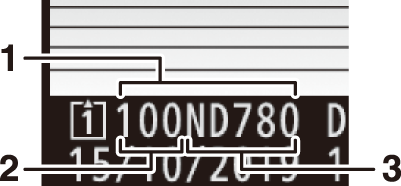
| 1 |
檔案夾 |
|---|---|
| 2 |
檔案夾編號 |
| 3 |
檔案夾名稱 |
|---|
重新命名檔案夾
位於檔案夾編號之後的“ND780”為預設檔案夾名稱。若要更改指定給新檔案夾的名稱,請選擇[]。
-
現有檔案夾無法重新命名。
-
若有需要,您可在顯示鍵盤時保持按下 O(Q)按鍵為今後的檔案夾恢復預設名稱。
依照檔案夾編號選擇
儲存今後所拍照片的檔案夾可按編號進行選擇。若不存在指定編號的檔案夾,則會新建一個檔案夾。
-
選擇[]。
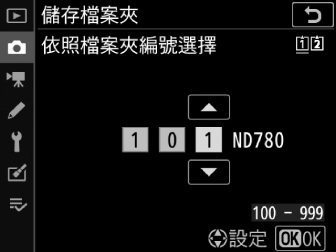
-
反白顯示[]並按下 2 顯示[]對話窗。
-
在[]對話窗右上角的記憶卡插槽顯示區域中,將用底線標記新建檔案夾所在的記憶卡。用於新檔案夾的記憶卡取決於[]中的目前所選項目。
-
-
選擇檔案夾編號。
-
按下 4 或 2 反白顯示數字。
-
若要更改反白顯示的數字,請按下 1 或 3。
-
-
儲存更改並退出。
-
若已存在所選編號的檔案夾,檔案夾編號左方將顯示一個 W、X 或 Y 圖示。按下 J 完成操作並返回主選單;若您選擇了一個標有 W 或 X 的檔案夾,它將被選作用於新照片的檔案夾。
-
若您選擇了一個尚未存在的檔案夾編號,當您按下 J 時將建立一個該編號的新檔案夾。
-
無論在哪種情況下,今後拍攝的照片都將儲存在所選檔案夾中。
-
若要不改變儲存檔案夾直接退出,請按下 G 按鍵。
-
[]對話窗中的檔案夾為空檔案夾時用 W 表示,已滿(包含 5000 張照片或一張編號為 9999 的照片)時用 Y 表示,還剩部分空間時則用 X 表示。Y 圖示表示檔案夾中無法進一步儲存照片。
從清單中選擇檔案夾
從現有檔案夾列表中進行選擇的步驟如下:
-
選擇[]。
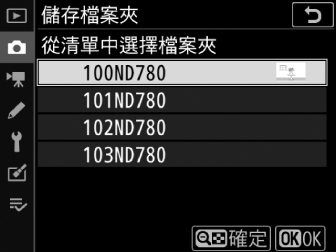
反白顯示[]並按下 2 顯示[]對話窗。
-
反白顯示檔案夾。
按下 1 或 3 反白顯示一個檔案夾。
-
選擇反白顯示的檔案夾。
-
按下 J 選擇反白顯示的檔案夾並返回主選單。
-
今後拍攝的相片將儲存在所選檔案夾中。
-
-
一旦檔案夾編號達到 999,在以下情況時相機將自動停止新建檔案夾並停用快門釋放:
-
檔案夾中檔案的數量達到 5000(或者在短片記錄期間,若相機計算出建立一個最大長度短片所需的檔案數量可能會導致總數超過 5000 個)
-
檔案編號達到 9999(或者在短片記錄期間,若相機計算出建立一個最大長度短片所需的檔案數量可能會導致檔案編號高於 9999)
-
-
若記憶卡上有空間,您將可以透過以下方式持續拍攝:
-
建立一個編號小於 999 的檔案夾並將其選為儲存檔案夾
-
記錄短片前更改[]和[]的所選項目
-
若記憶卡中包含大量檔案或檔案夾,開啟相機時可能需要較長時間。
